Iklan
Ketika datang untuk menjinakkan dunia liar dari perangkat rumah pintar, beberapa upaya telah lebih berhasil daripada Sistem Samsung SmartThings. Dengan dukungan luas untuk berbagai jenis perangkat rumah pintar, SmartThings Hub menghubungkan semua barang Anda bersama-sama, sebagian besar dengan cara yang mulus dan ramah pengguna.
Tapi, menyiapkan semuanya untuk kebahagiaan rumah pintar bisa menjadi tugas yang menakutkan - bahkan untuk pro komputer yang berpengalaman. Jadi, kami di sini untuk memandu Anda melalui setiap langkah proses.
Dalam artikel ini kita akan melalui langkah-langkah untuk:
- Memperkenalkan SmartThings: Dapatkan Terhubung | Perangkat Keras dan Pengaturan Segera nya
- Menambahkan Perangkat Cerdas, termasuk: Sensor Resmi | Perangkat Z-Wave | Perangkat Philips Hue
- Menambahkan Perintah Suara melalui: Amazon Alexa | Asisten Google
- Menyiapkan Otomasi: Rutin dan Aplikasi Cerdas| Contoh Otomasi
- Memecahkan Masalah Sistem SmartThings Anda: Meningkatkan Rentang Sensor | Menambahkan Perangkat yang Tidak Didukung | Switch Virtual | Integrasi IFTTT
Kami akan menyentuh beberapa batasan dan perangkap yang perlu diingat saat Anda mengatur semuanya. Saya sarankan memberikan seluruh panduan ini satu kali lebih dulu hanya untuk mendapatkan ide yang luas tentang hal-hal, kemudian melompat mundur dan maju ke bagian tertentu saat diperlukan.
Kami menggunakan starter kit versi 2 dalam artikel ini, tetapi instruksi masih relevan jika Anda hanya membeli hub. Tentu saja, Anda juga akan memerlukan perangkat pintar yang Anda pilih untuk memanfaatkan hub. Jika Anda memiliki hub versi 1, sebagian besar panduan ini masih berlaku, tetapi mungkin ada lebih banyak batasan. Misalnya, hub versi 1 tidak dapat melakukan pemrosesan lokal, dan harus memiliki koneksi internet aktif setiap saat.
Samsung SmartThings Smart Home Hub 2nd Gen.Samsung SmartThings Smart Home Hub 2nd Gen. Beli Sekarang Di Amazon $117.95
Dapatkan Terhubung
Untuk menggunakan Sistem SmartThings Anda, Anda memerlukan koneksi internet aktif. Ini adalah layanan berbasis cloud untuk sebagian besar, jadi jika internet Anda turun, rumah pintar Anda sebagian besar akan berhenti berfungsi.
Namun, saya katakan "kebanyakan" karena beberapa aturan otomatisasi bisa berjalan tanpa internet. Monitor Rumah Pintar dan Lampu Cerdas adalah satu-satunya Aplikasi Smart yang dapat berjalan secara lokal (jangan khawatir jika Anda belum mengerti apa ini, kami akan menjelaskan Aplikasi Smart nanti). Jika otomasi Anda didasarkan pada itu, itu akan terus berfungsi bahkan jika Anda kehilangan internet.
WiFi, Zigbee, dan Z-Wave
Sebelum kita terjun, ada baiknya memperjelas tiga protokol rumah pintar yang SmartThings bekerja dengan memberi Anda gambaran yang lebih luas tentang cara kerja perangkat, dan produk apa yang dapat Anda gunakan dengan.
Wifi Anda sudah terbiasa. Ini adalah protokol jaringan rumah standar, dan Anda bahkan mungkin sudah memiliki beberapa perangkat pintar berbasis Wi-Fi. Ini dapat bekerja dengan SmartThings, meskipun SmartThings Hub sendiri tidak memiliki radio Wi-Fi - sebagai perangkat jaringan, semuanya akan terhubung melalui router yang ada.

Zigbee adalah protokol nirkabel berbeda yang dijalankan oleh perangkat bermerek SmartThings, yang beroperasi pada spektrum 2,4GHz (sama seperti beberapa jaringan Wi-Fi). Philips Hue juga menggunakan Zigbee, tetapi ini merupakan versi protokol yang lebih khusus. Untuk alasan itu, bola lampu hanya dapat dikontrol oleh SmartThings melalui Jembatan Hue khusus, meskipun protokol jaringan yang mendasarinya serupa. Perangkat rumah pintar berbasis Zigbee standar lainnya dapat bekerja secara langsung dengan SmartThings Hub Anda, tetapi periksa kompatibilitasnya terlebih dahulu.

Z-Wave sangat mirip dengan Zigbee, tetapi dalam kondisi normal, Anda tidak akan dapat menggunakan sensor Z-Wave pada jaringan Zigbee. Untungnya, SmartThings Hub Anda juga memiliki radio Z-Wave, dan kompatibel dengan beragam perangkat Z-Wave yang ada.
Perangkat Zigbee, Z-Wave dan Wi-Fi dapat ada di bawah atap yang sama, dan dengan SmartThings Hub yang bertindak sebagai mediator, mereka semua dapat berkomunikasi satu sama lain. Secara teknis, ada juga chip LE Bluetooth di dalam hub, tetapi saat ini tidak diaktifkan dan Anda tidak dapat menghubungkan perangkat Bluetooth.
Perangkat Keras dan Pengaturan Awal
Jika Anda membeli starter kit, paket dibagi menjadi dua bagian. Setengah kiri berisi hub, sedangkan kanan berisi berbagai sensor. Mulailah dengan menghapus hub. Di bawahnya Anda akan menemukan sebuah kotak berisi manual dan Kode Selamat Datang, baterai 4 x AA, kabel daya, dan kabel Ethernet (jaringan). Itu Kode Selamat Datang ada di belakang kotak putih besar dengan manual. Amankannya, karena Anda akan membutuhkannya sebentar lagi untuk mendaftarkan perangkat Anda.

Cadangan baterai adalah opsional, tetapi toh tidak ada salahnya langsung memasangnya. Balikkan hub - bagian bawahnya adalah karet abu-abu - dan geser ke arah indikator panah. Pasang baterai, hati-hati untuk memastikan mereka cocok dengan orientasi yang ditunjukkan di kompartemen baterai.

Menempatkan dan Menghubungkan Hub Anda
Di belakang hub, Anda akan menemukan:
- Soket listrik
- Port ethernet
- Dua port USB

Kecuali jika Anda memiliki kabel Ethernet di seluruh rumah Anda, penempatan Hub kemungkinan akan dekat dengan router Anda. Tempatkan di dekat, tetapi tidak tepat di atas router Anda. Cobalah untuk menyimpannya di tempat terbuka, dan tidak tertutup oleh sangkar atau apapun, atau pelapisan logam. Hub menggunakan frekuensi gelombang radio untuk berkomunikasi dengan sensornya, dan Anda tidak ingin mengganggu sinyalnya.

Sambungkan kabel jaringan yang disertakan ke port cadangan di router Anda. Jika Anda tidak memiliki port cadangan, Anda harus membeli sakelar Ethernet untuk memperluas jaringan Anda. Lihat kami Panduan Jaringan Rumah Semua yang Perlu Anda Ketahui Tentang Jaringan RumahMenyiapkan jaringan rumah tidak sesulit yang Anda bayangkan. Baca lebih banyak untuk informasi lebih lanjut jika Anda tidak yakin bagaimana melakukan ini. Secara singkat: sebuah saklar dihubungkan ke satu port Ethernet, dan memperluasnya menjadi 4 atau 8 port tambahan, tergantung pada ukuran yang Anda beli.
NETGEAR 5-Port Gigabit Ethernet Unmanaged Switch (GS105NA) - Desktop, dan Perlindungan Seumur Hidup Terbatas ProSAFENETGEAR 5-Port Gigabit Ethernet Unmanaged Switch (GS105NA) - Desktop, dan Perlindungan Seumur Hidup Terbatas ProSAFE Beli Sekarang Di Amazon $37.48
Kemudian Anda dapat mencolokkan daya. Seharusnya tidak ada apa pun di port USB. Lanjutkan ke perangkat seluler Anda dan unduh Aplikasi SmartThings untuk melanjutkan pengaturan.

Untuk menggunakan SmartThings, Anda memerlukan akun Samsung. Silakan dan atur satu jika Anda belum memilikinya, atau masuk ke akun Anda yang ada.
Untuk mengatur hub Anda, ketikkan Kode Selamat Datang yang disediakan di bagian belakang kotak Anda yang berisi instruksi manual (itu bukan pada kartu terpisah di dalam, itu secara harfiah di belakang kotak datar itu). Jika Anda tidak dapat menemukannya, Anda harus menghubungi dukungan Samsung dengan nomor seri Anda untuk mendapatkan yang baru.
Kemudian, aktifkan layanan lokasi saat diminta, dan beri tahu hub Anda di mana Rumah Anda. Ini opsional, tetapi Anda akan kehilangan banyak peluang otomatisasi yang menarik jika Anda tidak mengaktifkannya, seperti menyalakan lampu saat Anda pulang dalam kegelapan. Ponsel Anda akan bertindak sebagai "sensor kehadiran" untuk memberi tahu hub ketika Anda tiba di rumah.
Setelah beberapa menit, pengaturan awal hub SmartThings Anda akan selesai. Sekarang mari kita ke hal-hal yang menyenangkan.
Penting: Port USB bisa secara teknis digunakan untuk perangkat USB berdaya rendah, tetapi saat ini mereka tidak melakukan apa pun selain memberikan daya, dan tidak dapat dikontrol dengan cara apa pun. Anda tidak dapat menambahkan penyimpanan eksternal, atau printer jaringan, atau dongle nirkabel USB. Benar-benar tidak ada gunanya, dan mengingat betapa buruknya hal itu bagi rumah pintar Anda jika Anda secara tidak sengaja menghancurkannya dengan menggambar terlalu banyak daya USB, kami sarankan untuk membiarkannya saja.

Tambahkan Hal
Ini bukan judul bagian umum: Samsung mengacu pada perangkat pintar - apakah itu sensor, soket, lampu, atau apa pun - sebagai Sesuatu. Jika Anda membeli starter kit lengkap, itu sudah dilengkapi dengan sejumlah Hal untuk memulai Anda, tetapi kami juga akan membahas sensor pintar non-Samsung lainnya nanti.

Klik Tambahkan Hal sekarang. Jika Anda ingin melakukan langkah ini di kemudian hari, buka aplikasi, dan langsung ke Rumah saya tab (dari bawah layar), lalu hidup Sesuatu (dari atas layar), dan gulir ke bawah daftar sampai Anda melihat Tambahkan Hal.

Pertama kali Anda membuka layar Add a Thing, Anda mungkin menemukan perangkat rumah pintar lainnya sudah terdaftar. Tidak apa-apa! Itu berarti mereka semua akan siap untuk Anda tanpa perlu pengaturan tambahan. Dalam kasus saya, saya melihat dua saya Speaker sonos Sonos MAIN: 1 Ulasan dan Giveaway Baca lebih banyak siap dan menungguku.
Tip: Ketika awalnya menambahkan Hal, menjaga Hal dalam 5m atau 15ft dari Hub. Anda dapat memindahkannya ke posisi akhir nanti, tergantung kisaran maksimum, tetapi selalu dekat dengan pengaturan awal.
Sensor Resmi Samsung SmartThings
Jika Anda membeli perangkat starter SmartThings lengkap, Anda akan menemukan 4 sensor di dalam kotak, untuk segera memulai rumah pintar Anda. Inilah tujuan singkat mereka.
Sebuah kekhasan pengaturan yang mungkin Anda temui: Saya menemukan beberapa sensor SmartThings resmi mengatur diri mereka sendiri, tanpa harus melalui layar Add a Thing. Jika Anda telah mencoba untuk menambahkan satu dan menolak untuk menemukan Hal "baru", kembali ke daftar utama perangkat, dan Anda mungkin menemukan yang sudah ada di sana yang tidak Anda kenali, dengan nama generik seperti "Motion Sensor". Klik untuk mengedit nama.
Sensor Kehadiran / Kedatangan
Fob kecil ini dapat dilampirkan ke kunci Anda dan memberi tahu Hub ketika Anda berada di dekatnya. Pemasangan awal dapat dilakukan hanya dengan menarik tab baterai. Jika ini tidak berhasil, buka sensor dengan menarik dari lekukan kecil dan mendorong sisi ke luar dengan lembut. Anda akan menemukan tombol kecil di kanan bawah papan sirkuit. Tahan selama 6 detik untuk mengatur ulang.

Catatan: ponsel tempat Anda mengaktifkan aplikasi SmartThings juga akan bertindak sebagai sensor keberadaan dan akan melakukan fungsi yang sama persis sebagai keyfob, jadi Anda mungkin ingin memberikan ini kepada anggota keluarga lain (atau hewan peliharaan, mungkin?) yang tidak memiliki ponsel alat.
Colokkan Soket
Colokkan soket ke stopkontak dekat Hub, dan itu harus dideteksi secara otomatis saat Anda mengakses Tambahkan Hal layar. Soket colokan menawarkan cara mudah untuk menghidupkan dan mematikan perangkat non-pintar, dan juga dapat mengukur penggunaan daya saat ini.
Multi Sensor
Sensor multi terdiri dari dua bagian, dan dirancang agar pas di pintu atau jendela. Pasangkan satu bagian ke bingkai, dan satu ke pintu, membuat Anda yakin Anda menyelaraskannya di sisi yang benar (garis berjalan sejajar dengan tepi yang menyatu). Multi sensor pada dasarnya adalah alarm pencuri: akan memicu ketika pintu atau jendela dibuka, atau ada getaran yang kuat. Ada juga sensor suhu di dalam, yang dapat Anda gunakan untuk mengotomatisasi termostat Anda atau sistem kontrol iklim lainnya.

Sensor multi juga dapat digunakan untuk tujuan lain: Samsung menyarankan Anda membuat "mood cube", yang melibatkan memutar sensor multi untuk mengubah warna lampu Anda. Walaupun ini terdengar menarik, pada kenyataannya, itu menyenangkan untuk semua beberapa detik. Abaikan tipuan semacam ini, dan berkonsentrasilah untuk membuat hidup Anda lebih sederhana dengan mengotomatisasi tugas-tugas dan menjaga keamanan keluarga Anda.
Sensor gerak
Sensor gerak terpicu ketika gerakan terdeteksi pada sudut 120 derajat hingga 15 kaki; itu juga mengandung sensor suhu. Anda bisa menggunakannya untuk sesuatu yang biasa seperti menyalakan lampu saat Anda memasuki ruangan, atau untuk memicu pemberitahuan ketika seseorang memasuki area terlarang. Jika Anda mencari ide, kami telah menulis tentang cara yang lebih pintar detektor gerakan dapat meningkatkan hidup Anda 10 Cara Cerdas Detektor Gerakan Dapat Meningkatkan Hidup AndaSensor gerak adalah salah satu bagian terpenting untuk menjadikan rumah Anda cerdas. Berikut ini sekilas berbagai cara di mana detektor gerak akan membuat hidup Anda jauh lebih mudah. Baca lebih banyak .

Berbagai opsi pemasangan disediakan untuk kedua sensor. Gunakan 3M dua sisi jika Anda tidak ingin memasang pelat belakang ke dinding, atau belum memutuskan di mana harus menyimpannya.
Perangkat Z-Wave
Salah satu hal yang rapi tentang SmartThings adalah bahwa hub menyertakan pengontrol Z-Wave, membuatnya agak kompatibel dengan ratusan produk rumah pintar yang ada yang telah ada di pasaran tahun. Ini adalah sesuatu yang kurang serius dari kompetisi, yang biasanya mengikat Anda ke protokol tertentu.
Perangkat Z-Wave menggunakan apa yang disebut Mode Penyertaan, dan sayangnya masing-masing perangkat akan memiliki caranya sendiri untuk ditempatkan dalam mode itu. Jika perangkat Z-Wave sudah terhubung ke pengontrol, itu juga harus dilakukan Mode Pengecualian untuk menghapus sensor, sebelum dapat ditambahkan ke controller baru.
Sebagian besar perangkat Z-Wave dasar akan kompatibel dengan SmartThings. Sebagai contoh, saya mengambil Starter Kit Hauppage MySmarthome yang luar biasa dengan harga sekitar $ 40 dalam penjualan. Itu datang dengan dua soket pintar, dan sensor multi!

Saya tidak membutuhkan Hub mereka, dan sensor lainnya mudah ditambahkan. Saya hanya perlu menekan tombol di bagian depan soket 3 kali untuk menempatkannya ke mode inklusi, kemudian aplikasi mendeteksi mereka. Sensor gerak membutuhkan a pengendali perangkat khusus.
Aeotec Multisensor 6, gerakan Z-Wave Plus 6-in1, suhu, kelembaban, cahaya, UV, sensor getaranAeotec Multisensor 6, gerakan Z-Wave Plus 6-in1, suhu, kelembaban, cahaya, UV, sensor getaran Beli Sekarang Di Amazon $59.99
Philips Hue Bulbs
Hue Bulbs masih membutuhkan Hue Bridge mereka sendiri (termasuk dalam semua kit starter Hue), dan tidak dapat dihubungkan langsung ke SmartThings Hub. Ketika jembatan Hue terdeteksi, the Tambahkan Hal layar akan meminta Anda untuk menekan tombol di bagian depan perangkat Hue bridge. Ini semua yang diperlukan untuk memerintahkan bola lampu Hue Anda dari dalam SmartThings - daftar akan secara otomatis diisi dengan semua bola lampu Anda. Jembatan Hue itu sendiri juga akan ditambahkan sebagai Benda, tetapi ini tidak memiliki tujuan dan Anda dapat dengan aman mengabaikannya.
Pada awalnya mungkin tampak sedikit berlebihan, tetapi segera rumah pintar Anda akan segera dipenuhi dengan semua jenis perangkat. Pada gambar di bawah ini, Anda dapat melihat sejumlah kecil perangkat yang saat ini dikendalikan dan dimasukkan sistem SmartThings saya, termasuk campuran ZWave, Zigbee, Wi-Fi, dan perangkat virtual (lebih lanjut tentang itu kemudian).
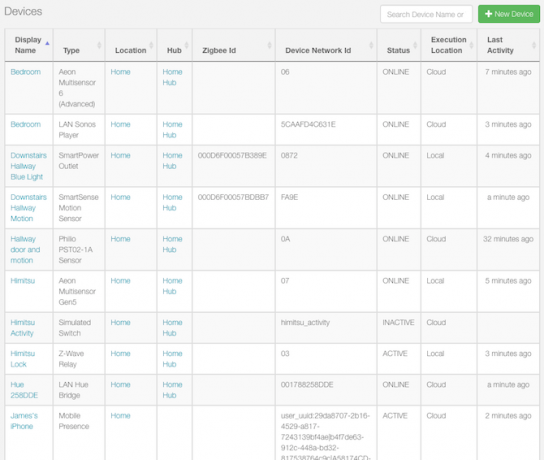
Tambahkan Kontrol Suara
Mampu menggunakan perintah suara sebagai pemicu untuk otomatisasi Anda sangat membantu saat Anda menjalani hari. Untungnya, SmartThings saat ini mendukung kontrol suara melalui Amazon Alexa dan Google Assistant, tetapi Apple HomeKit (dan Siri) tidak didukung saat ini.
Mengontrol SmartThings dengan Amazon Alexa
Samsung SmartThings adalah sepenuhnya kompatibel dengan Alexa, jadi menambahkan kontrol suara sama mudahnya dengan mencari SmartThings di Alexa's store, dan menekan mengaktifkan. Dari sana, Anda dapat menavigasi ke layar Smart Home di aplikasi Alexa, lalu tekan Menemukan.
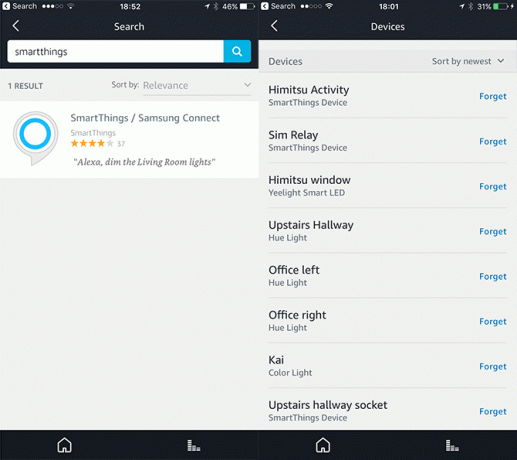
Secara default, semua perangkat Anda akan diekspor dan dapat diakses oleh Alexa. Jika Anda ingin kontrol individual yang dapat dikontrol suara, Anda dapat mengubah daftar perangkat dari Otomatisasi layar di aplikasi SmartThings, lalu mengetuk Amazon Alexa ikon.
Catatan: jika Anda telah menambahkan beberapa perangkat rumah pintar ke Alexa, Anda mungkin mendapati mereka sekarang diduplikasi, karena SmartThings juga telah mengekspornya. Anda mungkin tergoda untuk mengetuk Lupa tombol untuk menghapusnya dari Alexa, tetapi jangan - mereka akan kembali lain kali Anda perlu menemukan perangkat. Sebaliknya, buka aplikasi SmartThings, dan ketuk ikon Amazon Alexa dari tab Automations. Dari sana, Anda dapat menonaktifkan ekspor semua Hal secara default, dan memilih perangkat mana yang akan diekspor secara khusus.
Jika Anda mengalami masalah dalam menemukan perangkat, lihat resmi Panduan keterampilan SmartThings Alexa.
Mengontrol Hal Cerdas dengan Google Assistant
Anda dapat menggunakan Google Assistant melalui speaker Home Google, atau perangkat seluler Anda (jika Anda telah mengaktifkan Google Assistant).
Buka aplikasi Google Home di ponsel Anda, lalu ketuk Kontrol Rumah> Perangkat. Ketuk ikon plus di kanan bawah lalu tekan SmartThings / Samsung Connect. Anda harus masuk ke akun SmartThings Anda, lalu ketuk Mengizinkan.
Sayangnya, beberapa otomasi yang Anda atur menggunakan aplikasi SmartThings Anda mungkin tidak dikenali oleh Google Home Control. Dalam kasus ini, Anda perlu mengatur Kamar untuk kedua kalinya menggunakan aplikasi Google Home Anda.
Untuk informasi dan saran lebih lanjut untuk kontrol suara tertentu, lihat resmi SmartThings Google Assistant Guide.
Otomasi: Rutin dan Aplikasi Cerdas
Bisa mengendalikan hal-hal dari jarak jauh memang sangat menyenangkan, tetapi kekuatan sebenarnya dari rumah pintar datang dalam bentuk otomatisasi.
Mencari tahu persis apa yang Anda inginkan untuk mengotomatisasi sebenarnya dapat menjadi bagian yang paling sulit, jadi pergilah ke bagian Penggunaan SmartThings situs dan jawab beberapa pertanyaan - itu kemudian akan menunjukkan kepada Anda beberapa saran yang bermanfaat untuk skenario otomatisasi yang telah disiapkan oleh orang lain.
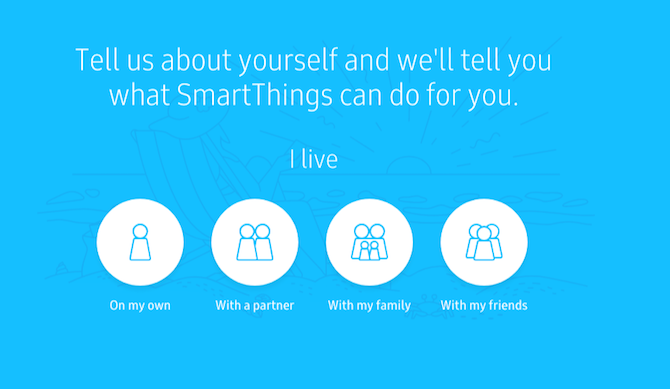
Jika ini tidak menginspirasi Anda, pikirkan saja sedikit masalah atau tindakan berulang di sekitar rumah Anda yang mungkin bisa diselesaikan oleh sensor atau plug pintar. Berikut beberapa contoh:
- Saya sering membiarkan lampu menyala, bahkan yang pintar. "Matikan segalanya di tengah malam" yang luas sangat bagus untuk saya.
- Koridor lantai bawah saya terletak dalam kegelapan hampir sepanjang hari, karena terletak di bawah tanah di sisi bukit di belakang rumah, dan tidak ada cahaya alami di mana pun. Sensor gerak dan sakelar lampu cerdas sangat berguna di sana - bahkan lebih baik jika dimmer sehingga kecerahannya dapat dikurangi secara drastis di malam hari.
- Kami memiliki masalah dengan kelembaban. Sementara dehumidifier saya terasa canggung dengan tombol lembut yang tidak bisa otomatis, pemberitahuan sederhana ke ponsel saya atau pintar pembicara mengatakan bahwa kamar tertentu perlu dehumidified sangat berguna, dan menyelamatkan saya memeriksa tingkat kelembaban setiap jam.
- Saya memiliki 6 lampu di kantor saya yang digunakan saat merekam video. Daripada menyalakannya satu per satu, satu tombol untuk menyalakannya semua akan lebih bagus.
Ada dua cara utama untuk mengotomatisasi hal-hal di SmartThings. Yang pertama, dan paling sederhana, adalah menciptakan Rutinitas. Rutin adalah perintah tunggal yang mengaktifkan sekelompok sakelar atau lampu, memberi tahu mereka untuk menghidupkan atau mematikan. Sebagai contoh: rutinitas bangun Anda dapat menyalakan lampu kamar dan speaker yang terhubung. Rutinitas juga dapat mengubah arus Mode.
Ada tiga mode standar, meskipun Anda bisa tambahkan Mode baru menggunakan portal pengembang online.
- Rumah
- Jauh
- Malam
Rutinitas juga dapat dipicu oleh peristiwa otomatis (seperti saat matahari terbit, atau ketika sensor gerak mendeteksi gerakan), dan otomatisasi dapat tidak jalankan jika lokasi saat ini dalam mode tertentu.
Misalnya, Anda dapat membuat rutin yang mengubah mode ke Rumah dan menyalakan lampu luar secara otomatis ketika keyfob keberadaan Anda terdeteksi. Anda bisa mengatakan itu untuk tidak memicu jika Mode sudah diatur ke Rumah (karena mungkin Anda pergi ke menu taman untuk mengambil salad, dan Anda tidak ingin rutinitas memicu lagi ketika Anda berjalan kembali ke rumah).
Cara kedua untuk mengotomatisasi hal-hal adalah melalui SmartApps. Daripada memberikan Anda seluruh bahasa pemrograman dan membiarkan Anda memilikinya, Samsung telah menulis sejumlah tugas umum ke dalam aplikasi mereka sendiri. Setiap SmartApp melakukan satu fungsi, tetapi dapat diatur untuk bekerja dengan sejumlah sensor atau switch sebagai input dan output ke aplikasi itu. Misalnya, aplikasi Smart Lighting digunakan untuk menghidupkan sakelar dan lampu saat sensor yang diberikan terpicu. Selain aplikasi yang dibuat oleh Samsung, pustaka SmartApps menyelenggarakan aplikasi pihak ketiga terpilih yang juga menawarkan opsi otomatisasi umum.
Otomasi Dasar untuk Memulai Anda
Teori yang cukup - mari kita bekerja melalui beberapa kasus penggunaan praktis.
Otomasi # 1: Mengatur Lampu Diaktifkan Gerak Sederhana
Pastikan Anda memiliki setidaknya sensor gerak, dan bola lampu pintar (atau soket pintar yang terhubung ke lampu). Klik Otomatisasi -> SmartApps. Kemudian + Tambahkan SmartApp.

Memilih Merekomendasikan SmartThings, kemudian Pencahayaan Cerdas (itu harus menjadi yang pertama dalam daftar). Sekarang pilih Otomasi Pencahayaan Baru. Dari sini, aplikasi akan memandu Anda melalui proses memilih lampu yang relevan untuk dikendalikan (ini bisa berupa lampu yang sebenarnya, atau sakelar, jadi secara teknis Anda menggunakan otomasi ini untuk mengaktifkan perangkat apa pun pada sakelar - sebenarnya tidak perlu menjadi cahaya). Setelah Anda memilih perlengkapan dan sakelar pencahayaan Anda, itu akan menjadi standar untuk Nyalakan. Bahan penting lain dari SmartApp ini adalah memutuskan apa yang kita inginkan. Klik pada daftar untuk melihat opsi Anda, tetapi saya telah memilih Gerakan untuk sekarang. Ketika Anda mengklik kembali, Anda harus memilih sensor Gerak mana ini terhubung.
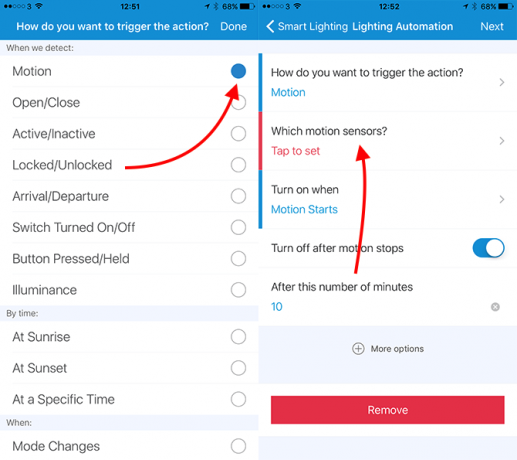
Akhirnya, Anda dapat memilih untuk mematikan lampu setelah periode tanpa gerakan, yang dinonaktifkan secara default. Saya sarankan untuk selalu mengaktifkan ini, kecuali jika Anda ingin secara manual mematikan semua lampu Anda.
Jika Anda mengeklik lebih banyak opsi, Anda dapat mengonfigurasi kondisi lanjut, seperti hanya setelah waktu tertentu, atau kapan Anda berada di rumah, atau ketika tingkat cahaya lebih rendah dari nilai tertentu (Anda akan sensor lainnya untuk menentukan sesuatu ini).
Catatan, setelah Anda menambahkan Smart Lighting SmartApp, Anda tidak perlu menambahkannya lagi. Ini akan terdaftar di bawah SmartApps Anda, jadi ketuk saja, dan buat otomatisasi baru yang melibatkan lampu atau sakelar. Ini berlaku untuk semua SmartApps.
Otomasi # 2: Matikan Segalanya di Tengah Malam
Sebagian besar lampu saya terhubung dengan gerakan, tetapi tidak semuanya - dan kemudian ada colokan pintar, yang cenderung tidak kita pikirkan. Aplikasi Smart Lighting juga dapat digunakan sebagai cara sederhana namun sangat berguna untuk mematikan semuanya pada waktu yang ditentukan. Tambahkan otomatisasi Pencahayaan Cerdas baru, pilih semua lampu dan sakelar di rumah Anda (hati-hati meskipun, daftar ini juga berisi hal-hal seperti speaker yang terhubung) - lalu pilih Turn Off, At a Specified Waktu.
Otomasi # 3: Kirim Pemberitahuan Ketika Area Terlarang Dimasuki
Baik itu untuk memberi tahu Anda ketika seseorang telah berada di ruang bawah tanah rahasia Anda atau membuka kabinet senjata, hanya pemberitahuan sesering mungkin yang Anda inginkan, tanpa kerumitan sistem keamanan yang penuh sesak. Ada SmartApp untuk itu.
- Klik tautan Otomatisasi tab, lalu + Tambahkan SmartApp.
- Dari Keselamatan dan keamanan menu, pilih Beritahu Saya Kapan.
- Ada beragam pemicu yang tersedia, tetapi Anda mungkin juga menginginkannya Gerak Di Sini, atau Kontak Dibuka.
- Anda dapat mengatur pesan khusus, dan kemudian memilih pemberitahuan push dasar (gratis), atau SMS (mungkin tidak gratis, tergantung pada paket ponsel Anda).
Lebih suka pemberitahuan audio yang diucapkan? Jika Anda memiliki speaker tersambung yang kompatibel, seperti perangkat Sonos, lihat di bawah Musik dan Suara untuk Rekan Pembicara. Memilih Mainkan Notifikasi -> Pesan Khusus, lalu setelah memilih speaker yang akan diputar, Anda akan diberikan pilihan pemicu yang sama dengan Notify Me When. Anda mungkin ingin memperluas Opsi Lainnya dan menetapkan interval waktu minimum, serta menjadwalkan kapan notifikasi bahkan terjadi - atau membatasi mereka ketika Anda berada di rumah. Anda bahkan dapat menjalankan kedua SmartApps, satu sebagai pemberitahuan yang diucapkan saat Anda di rumah, dan yang lainnya sebagai pemberitahuan push ke ponsel Anda saat Anda pergi!
Otomasi # 4: Mencapai Keamanan Yang Lebih Baik dengan Smart Home Monitor
Jika Anda menginginkan sistem keamanan yang lebih rumit, Smart Home Monitor, yang gratis dan dapat diakses dari dasbor Anda, mungkin merupakan solusi yang lebih baik daripada aplikasi Smart individual. Ini pada dasarnya memberi Anda opsi yang sama seperti pemberitahuan audio dan otomatisasi pemberitahuan teks dijelaskan di atas, tetapi menambahkan opsi untuk mengaktifkan sirene dan merekam video dari yang kompatibel kamera.
Anda dapat menetapkan dua status "bersenjata" yang berbeda - satu untuk saat Anda jauh dari rumah, dan satu untuk ketika Anda di rumah, tetapi tetap menginginkan peringatan intrusi (seperti ketika Anda sedang tidur). Smart Home Monitor juga dapat dikonfigurasikan untuk memberikan peringatan asap dan api, meskipun ini tidak kompatibel dengan Nest Protect. Baca lebih lanjut tentang Monitor Rumah Pintar di situs dukungan resmi Samsung.
Memecahkan Masalah Sistem SmartThings Anda
Sementara Sistem SmartThings adalah sistem yang sangat andal dengan pengaturan yang relatif mudah, Anda mungkin masih mengalami kesulitan jika Anda mencoba memaksimalkan kemampuannya. Jika Anda mengalami masalah dengan rentang sistem Anda, ingin menambahkan perangkat yang tidak didukung, atau sedang tertarik untuk mencoba integrasi IFTTT, petunjuk rinci ini akan membantu Anda mengambil yang berikutnya langkah.
Meningkatkan Kisaran Sensor Anda
Seperti apa pun nirkabel, sensor SmartThings dapat mengalami gangguan, sulit menembus dinding tebal, dan bahkan dalam kondisi ideal mungkin tidak dapat menjangkau seluruh rumah Anda. Untungnya, kami memiliki beberapa opsi untuk meningkatkan jangkauan sinyal nirkabel.
Opsi 1: Tambahkan soket
Perangkat Zigbee dan Z-Wave keduanya membentuk a jaringan mesh Apakah Mesh Nets Masa Depan Internet?Jala jaring adalah jaringan terdesentralisasi yang kuat yang dapat mengubah cara kita menggunakan internet. Begini cara kerjanya. Baca lebih banyak , yang kami maksud perangkat yang dihubungkan ke soket listrik akan bertindak sebagai repeater untuk jaringan Anda, memperluas area jangkauan dan menjaga jaringan tetap kuat. Beberapa orang menggunakan soket daya pintar mereka hanya sebagai pengulang, pada kenyataannya, tanpa pernah benar-benar memasukkan sesuatu ke dalamnya. Jika Anda menemukan Anda sering kehilangan konektivitas ke salah satu sensor Anda dan telah mengkonfirmasi itu bukan karena baterai lemah, coba letakkan smart plug kira-kira di tengah-tengah antara SmartThings Hub dan bermasalah sensor. Saya memiliki plug cerdas di lorong saya - bukan karena saya perlu mengotomatisasi apa pun, tetapi hanya karena saya ingin itu mengulangi sinyal sensor nirkabel bersama ke dapur.
Sensor yang beroperasi dengan daya baterai jangan diulang sinyal jaringan, dan hanya akan bangun berdasarkan permintaan atau ketika mereka perlu melaporkan beberapa informasi. Pengecualian untuk ini adalah beberapa sensor yang memiliki opsi daya USB, meskipun ini tergantung pada model.
Opsi 2: Pindahkan Hub atau Nonaktifkan 2.4GHz Wi-Fi
Zigbee dan beberapa jaringan Wi-Fi beroperasi pada frekuensi radio 2.4Ghz. Sebagian besar perangkat modern dapat beroperasi pada Wi-Fi 5GHz. Dengan mengurangi kemacetan pada frekuensi 2.4GHz, Anda akan mendapatkan rentang SmartThings yang lebih baik.
Jika itu bukan pilihan, pertimbangkan untuk menggunakan kabel Ethernet yang lebih panjang untuk memindahkan Hub Anda dari router Wi-Fi Anda.
Opsi 3: Gunakan Z-Wave Sebagai gantinya
Z-Wave beroperasi pada 900MHz, yang tidak terlalu terpengaruh oleh peralatan rumah tangga dan tidak mengganggu jaringan Wi-Fi yang ada. Jika rumah cerdas Anda masih dalam tahap awal, pertimbangkan untuk menggunakan Z-Wave dan bukan Zigbee. Keduanya protokol yang sudah mapan, dan keduanya sama-sama mahal!
Menambahkan Perangkat yang Tidak Didukung ke Sistem SmartThings Anda
Jangan panik. Jika perangkat populer yang tidak didukung secara resmi, kemungkinan besar orang lain telah menulis beberapa kode khusus yang diperlukan untuk membuat perangkat berfungsi langsung dengan SmartThings. Misalnya, Thermostat Nest berfungsi dengan kode ini. Hanya perlu diingat bahwa ini dapat membatalkan garansi pada perangkat pintar Anda (tetapi bukan SmartThings Hub Anda - Samsung cukup mendukung pengembang pihak ketiga dan menyediakan dokumentasi yang luas untuk mereka API). Cukup cari Forum SmartThings atau Google, dan Anda akan menemukan orang lain di kapal yang sama dengan Anda.
Saya berhasil menambahkan Multisensor Aeotec gen 5, dan gen 6. Model gen 5 bekerja di luar kotak, dan sementara model gen 6 terbaru tampaknya bekerja pada awalnya, itu tidak pernah benar-benar melaporkan peristiwa gerak. Tapi di sini ada satu hal hebat tentang SmartThings: orang lain telah menulis driver tidak resmi untuk multisensor gen 6, yang dapat saya tambahkan ke sistem saya menggunakan instruksi ini. Berikut ini ikhtisar singkat proses jika Anda menemukan perangkat Anda yang tidak kompatibel:
- Buka graph.api.smartthings.com/ide/devices/
- Jika Anda tidak melihat apa pun di sana, Anda mungkin perlu menavigasi ke Lokasiku pertama, lalu klik hub Anda, lalu klik Penangan Perangkat Saya tautan di header. Ini menendang saya ke lokasi server Eropa dengan URL yang sedikit berbeda.
- Klik Buat Handler Perangkat Baru.
- Beralih ke menu Dari Code tab.
- Rekatkan di .groovy kode. Ini biasanya berasal dari disalin dari forum SmartThings atau Github. Pastikan Anda memposting kode lengkap, bukan tautan ke sana. Jika Anda menemukannya di Github, Anda mungkin perlu mengklik tombol RAW terlebih dahulu untuk mendapatkan kode saja.
-
Menyimpan itu, lalu klik Menerbitkan tombol, dan pilih Untuk saya, dari daftar drop down.

- Setelah Anda mendapatkan "Jenis Perangkat berhasil diterbitkan"Pesan, klik ke Perangkat Saya daftar dari menu atas. Temukan perangkat Anda yang salah atau tidak didukung.

- Klik untuk mendapatkan rincian lebih lanjut, lalu klik Edit.
- Dari Tipe daftar drop-down, pilih profil perangkat baru yang baru saja Anda unggah - itu akan menjadi yang terakhir dalam daftar, bukan dalam urutan abjad seperti yang lain! Menyimpan.
Masih belum beruntung? Anda juga memiliki opsi untuk menggunakan IFTTT Hal Luar Biasa Yang Dapat Anda Lakukan Dengan Peralatan Cerdas dan IFTTTSetiap alat pintar dilengkapi dengan satu set instruksi. Namun, berkat IFTTT, seseorang dapat merampingkan banyak dari proses ini sehingga semuanya terhubung satu sama lain. Baca lebih banyak , layanan cloud yang harus dibeli dengan kompatibilitas perangkat pintar mana pun.
Menggunakan Switch Virtual / Simulasi
Saklar virtual dapat digunakan untuk mengatasi beberapa batasan dengan otomatisasi SmartThings. Misalnya, SmartThings saat ini tidak menghubungkan Rutinitas ke IFTTT, tetapi itu menghubungkan Hal. Jadi, jika Anda ingin sesuatu di IFTTT terjadi ketika sebuah rutin dipicu, Anda dapat mengatasi keterbatasan itu dengan membuat "saklar simulasi". Saat rutin diaktifkan, alihkan sakelar virtual ke Hidup. Sambungkan sakelar virtual ke IFTTT, dan katakan padanya untuk melakukan sesuatu saat diaktifkan. Sekarang, memicu rutin akan menyalakan sakelar virtual dan memicu IFTTT - hanya dengan cara memutar.
Untuk membuat sakelar virtual, Anda harus mempelajari mode pengembang SmartThings:
- Masuk ke portal pengembang di https://graph.api.smartthings.com/
- Klik Perangkat Saya. Jika daftar kosong, klik Lokasiku pertama, lalu klik tautan ke hub Anda, dan itu harus mengisi daftar lain.
- Klik Perangkat baru.
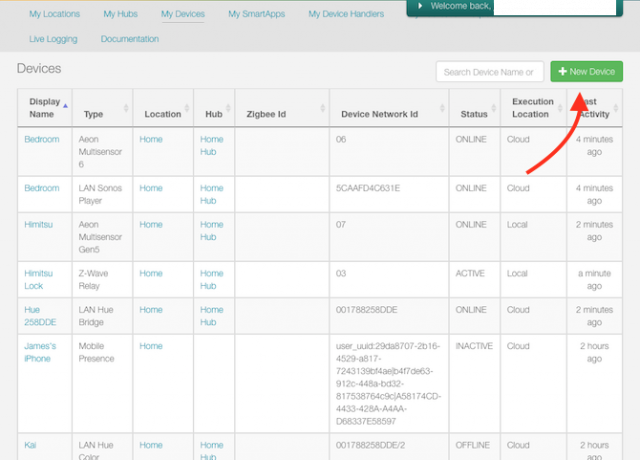
- Masukkan a Nama untuk perangkat - apa pun yang Anda inginkan.
- Masukkan a Id Jaringan Perangkat - ini harus unik, tetapi sebaliknya tidak masalah. Saya hanya menggunakan nama perangkat saya, dalam semua huruf besar dan satu kata.
- Zigbee Id harus dibiarkan kosong.
- Pilih Sakelar Simulasi dari daftar dropdown.
- Pilih lokasi Anda, mungkin Rumah.
- Pusat harus menjadi nama hub Anda.
- Klik Membuat
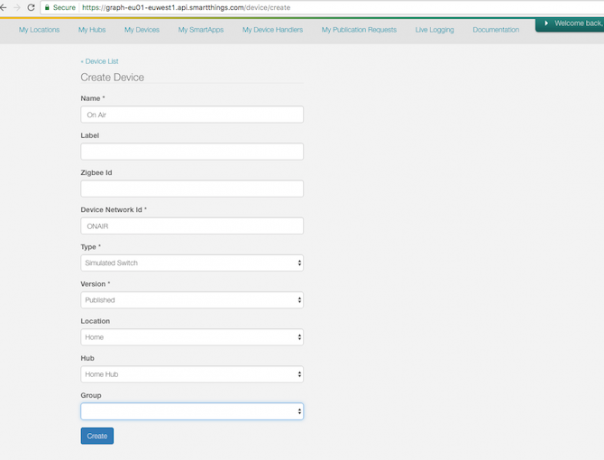
Perhatikan bahwa jika Anda sudah menyiapkan IFTTT, dan Anda menambahkan sensor atau beralih ke SmartThings, itu tidak akan dapat diakses oleh IFTTT sampai Anda secara khusus menambahkannya ke daftar Hal resmi. Kunjungi Halaman pengaturan applet SmartThings untuk mengakses daftar kotak centang lagi.
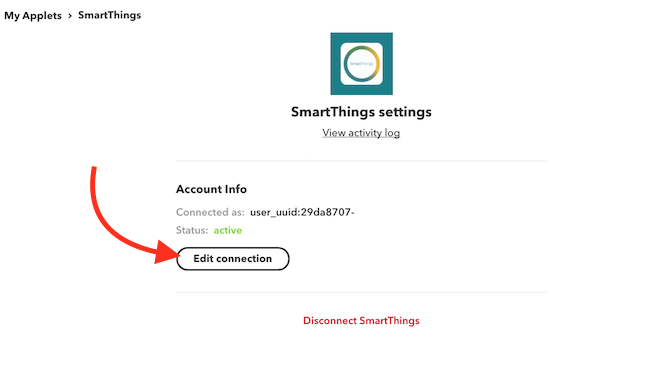
Mengotomatiskan (Hampir) Apa Pun dengan IFTTT
Jika-Ini-Lalu-Itu bukan layanan tercepat atau paling dapat diandalkan, tetapi kadang-kadang satu-satunya pilihan untuk mengotomatiskan atau menghubungkan layanan dan perangkat yang sebaliknya tidak kompatibel satu sama lain. Kami telah menulis a panduan pemula untuk IFTTT The Ultimate IFTTT Guide: Gunakan Alat Paling Kuat di Web Seperti ProIf This Then That, juga dikenal sebagai IFTTT adalah layanan berbasis web gratis untuk membuat aplikasi dan perangkat Anda bekerja bersama. Tidak yakin bagaimana membuat applet Anda? Ikuti bersama dengan panduan ini. Baca lebih banyak , jika Anda tidak terbiasa. Dalam kasus saya, saya beralih ke IFTTT sehingga saya bisa mengendalikan Strip Yeelight Ulasan Strip Nirkabel Wi-Fi Xiaomi YeelightKetika datang ke lampu yang terhubung, Xiaomi mungkin bukan merek pertama yang Anda pikirkan, tapi mungkin harus begitu. Baca lebih banyak dari dalam SmartThings.
Mulailah dengan menuju halaman integrasi IFTTT SmartThings. Anda harus mengklik tautan untuk menjalankan melalui otorisasi awal, di mana Anda memilih perangkat yang ingin diakses melalui IFTTT. Jika Anda pernah menambahkan perangkat, Anda harus mengklik Edit Koneksi, otorisasi ulang, dan centang kotak untuk mengaktifkan perangkat itu.
Untuk memicu tindakan IFTTT ketika sesuatu di SmartThings berubah, kita perlu membuat applet baru. Ini adalah bagaimana saya membuat saklar simulasi saya menyalakan semua lampu kantor saya, termasuk beberapa yang tidak didukung.
- Klik Applet Saya -> Applet Baru.
- Di layar yang mengatakan Jika ini maka itu, klik kata Ini.

- Ketik SmartThings ke dalam kotak pencarian, dan klik hasilnya.
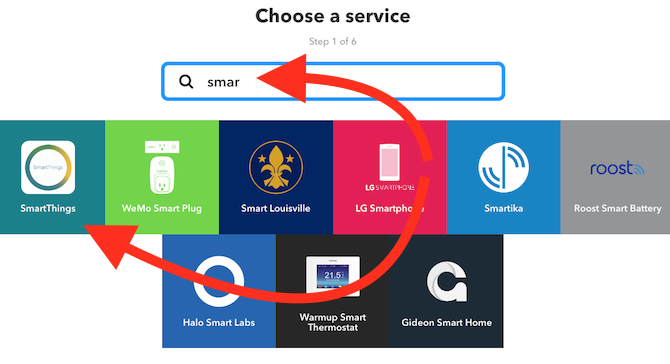
- Di Pilih Pemicu layar, pilih pemicu yang Anda inginkan - dalam kasus saya, saya memilih Dinyalakan.
- Pilih perangkat sakelar.
- Selanjutnya, klik kata Bahwa untuk memilih saluran untuk memicu. saya memilih Yeelight.
- Instruksi akan bervariasi pada titik ini tergantung pada saluran mana yang Anda pilih. Dalam kasus saya, saya memilih tindakan untuk Nyalakan lampu, lalu pilih lampu yang tepat.
- Nonaktifkan pengaturan ke Terima pemberitahuan saat applet ini berjalan, karena itu akan sangat mengganggu, sangat cepat.
- Ulangi proses ini sebanyak yang Anda inginkan untuk lampu tambahan.
- Ulangi proses ini lagi untuk keadaan OFF, jika tidak lampu Anda akan tetap menyala!
Prosesnya cukup membosankan, tetapi Anda hanya perlu melakukan ini untuk perangkat yang tidak didukung (well, dua kali untuk setiap perangkat, sekali untuk hidup dan sekali untuk mati). Anda kemudian dapat membuat rutin yang mengaktifkan atau menonaktifkan Hal-hal yang kompatibel, serta saklar virtual yang Anda gunakan untuk memicu IFTTT.
Sebagai contoh: Saya memiliki rutin yang dipanggil Mengudara, serta saklar virtual yang disebut sama. Mengaktifkan rutin Siaran Hidup menyalakan beberapa bola lampu kantor, dan sakelar virtual, yang kemudian secara otomatis menyalakan bola lampu Yeelight menggunakan applet IFTTT. Saya menggunakan rutin lain, yang disebut Off Air, untuk mematikan semuanya lagi.
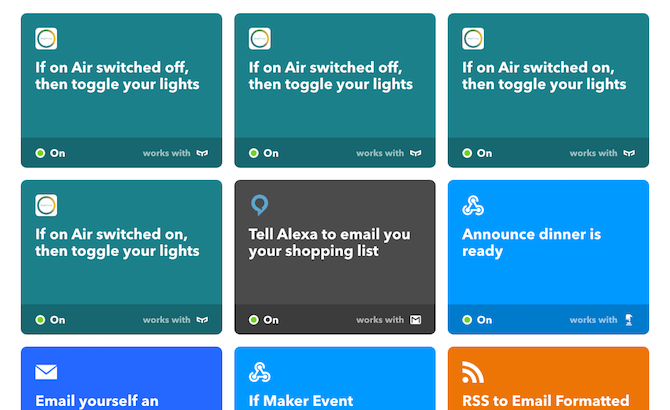
Apa yang Akan Anda Otomatisasi?
Kami harap Anda mendapatkan gambaran umum luas tentang sistem SmartThings, serta beberapa ide untuk otomatisasi atau masalah umum. Harus saya akui, saya benar-benar terkesan dengan fleksibilitas SmartThings. Saya berharap menemukan sistem yang sangat tertutup dan terkunci - seperti Apple HomeKit. Tapi sebenarnya, Anda bisa menggali sedalam yang Anda mau. Dengan API terbuka, dasbor pengembang, driver perangkat khusus, dan lainnya, ia menawarkan sesuatu untuk semua level.
Sekarang terserah Anda: apa pendapat Anda tentang ekosistem SmartThings? Sudahkah Anda menemukan beberapa otomatisasi hebat di toko SmartApp? Beri tahu kami bagaimana Anda menggunakan sistem Anda!
James memiliki gelar BSc dalam Artificial Intelligence, dan bersertifikat CompTIA A + dan Network +. Dia adalah pengembang utama MakeUseOf, dan menghabiskan waktu luangnya bermain VR paintball dan boardgames. Dia telah membangun PC sejak dia masih kecil.
